Convertir PNG a IGS
Cómo convertir imágenes PNG a archivos CAD IGS utilizando vectorización y software CAD para obtener resultados precisos.
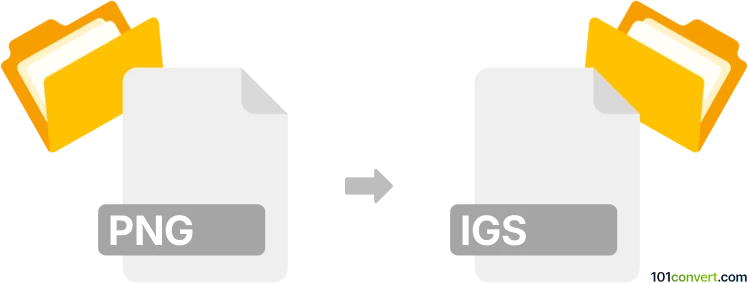
Cómo convertir un archivo png a igs
- Otro
- Aún sin calificaciones.
101convert.com assistant bot
4d
Comprendiendo los formatos de archivo PNG e IGS
PNG (Portable Network Graphics) es un formato de imagen raster popular conocido por su compresión sin pérdida y soporte para transparencia. Se usa ampliamente en gráficos web, fotos digitales e imágenes que requieren alta calidad y transparencia.
IGS (Initial Graphics Exchange Specification), también conocido como IGES, es un formato de archivo estándar utilizado para intercambiar datos CAD (Computer-Aided Design) en 2D y 3D entre diferentes aplicaciones de software. Los archivos IGS almacenan información basada en vectores, como wireframes, superficies y modelos sólidos, lo que los hace esenciales en flujos de trabajo de ingeniería y fabricación.
¿Por qué convertir PNG a IGS?
Convertir una imagen PNG a un archivo IGS es necesario cuando necesitas usar una imagen raster como referencia o base para modelado CAD. Este proceso es común en ingeniería inversa, grabado de logotipos o cuando se transforman bocetos hechos a mano en archivos CAD editables.
Cómo convertir PNG a IGS
Ya que PNG es un formato raster y IGS es un formato CAD basado en vectores, la conversión implica dos pasos principales:
- Convertir PNG a formato vectorial (como SVG o DXF) usando software de vectorización.
- Importar el archivo vectorial en un programa CAD y exportarlo como archivo IGS.
Software recomendado para la conversión de PNG a IGS
- Inkscape (Gratis, Windows/Mac/Linux): Usa Inkscape para abrir tu archivo PNG y usar Path → Trace Bitmap para vectorizar la imagen. Guarda el resultado como un archivo DXF.
- Autodesk AutoCAD (Pago, Windows/Mac): Importa el archivo DXF, luego usa File → Export → IGES (*.igs) para guardar como archivo IGS.
- FreeCAD (Gratis, Windows/Mac/Linux): Importa el archivo DXF, luego usa File → Export → IGES para crear el archivo IGS.
- Convertidores en línea: Algunas herramientas en línea como Convertio o AnyConv pueden automatizar el proceso, pero los resultados pueden variar y a menudo se requiere edición manual para imágenes complejas.
Consejos para obtener mejores resultados
- Usa imágenes PNG de alto contraste y sencillas para una mejor vectorización.
- Limpia manualmente los caminos vectoriales antes de exportar a IGS para garantizar precisión.
- Verifica la escala y las unidades en tu software CAD después de importar el archivo vectorial.
Resumen
Convertir una imagen PNG a un archivo IGS es un proceso de múltiples pasos que implica vectorización y exportación en CAD. Usar herramientas como Inkscape y FreeCAD proporciona un flujo de trabajo gratuito y efectivo para esta conversión.
Nota: Este registro de conversión de png a igs está incompleto, debe verificarse y puede contener imprecisiones. Por favor, vote a continuación si esta información le resultó útil o no.